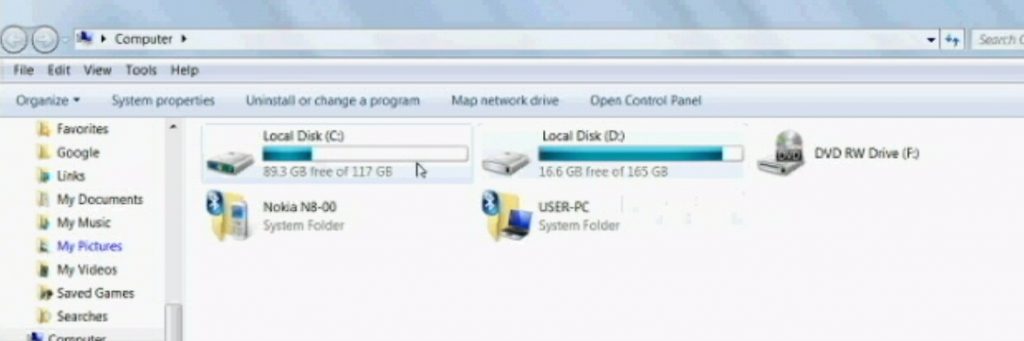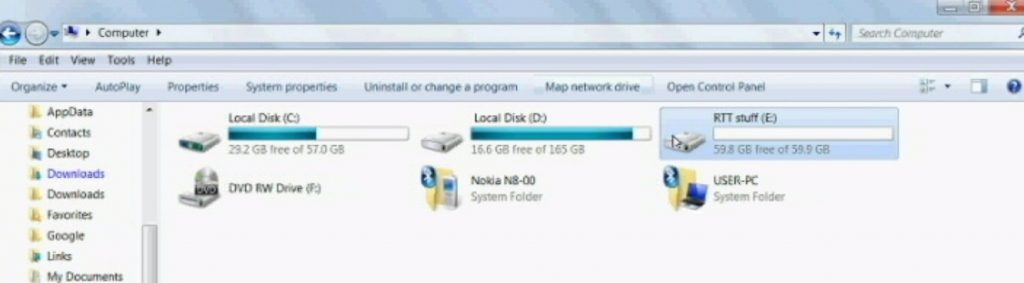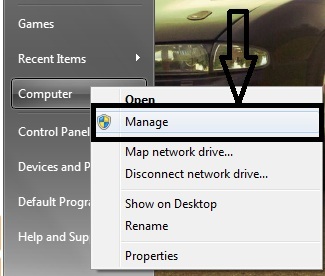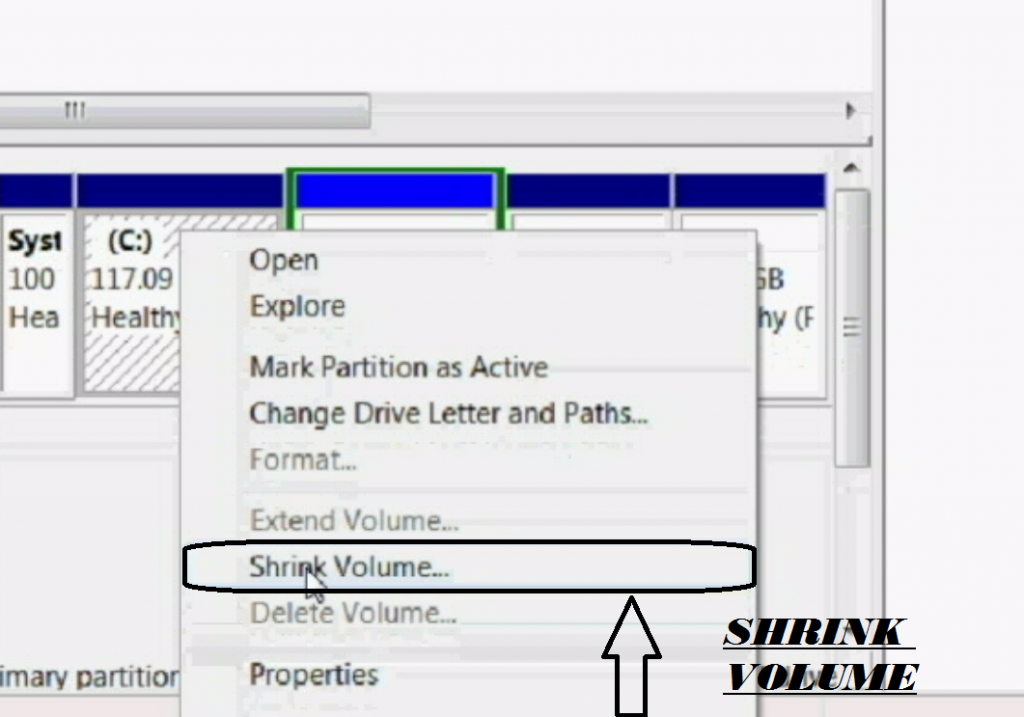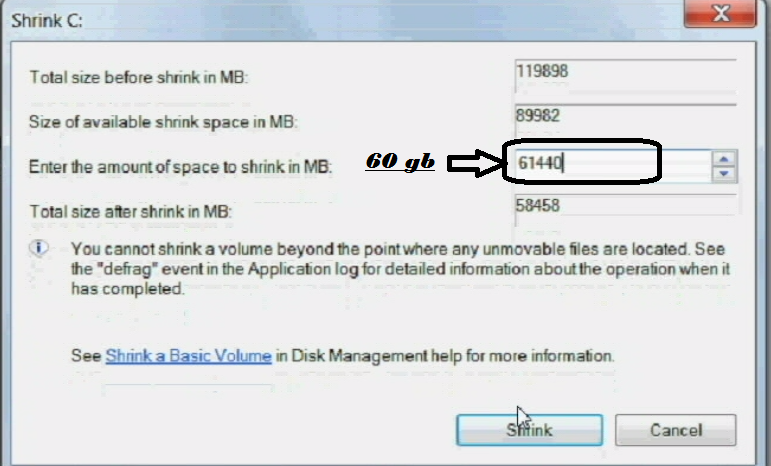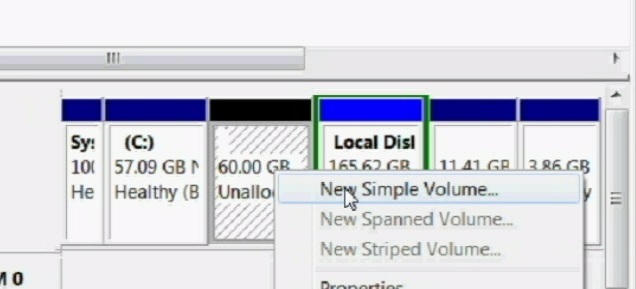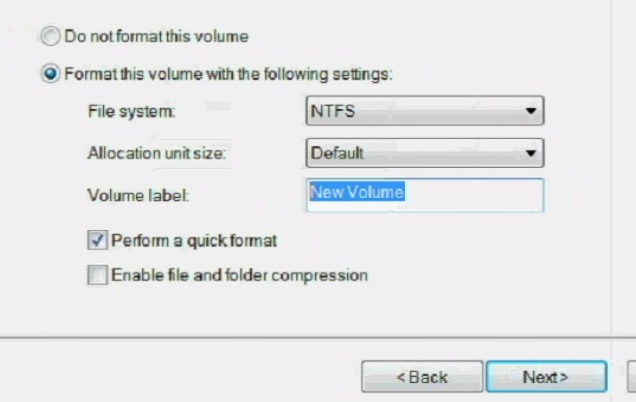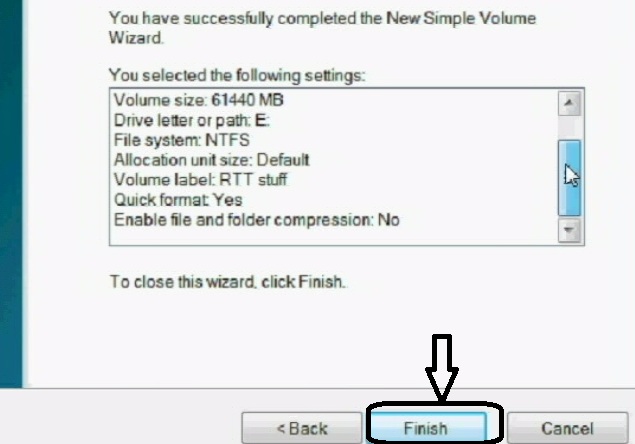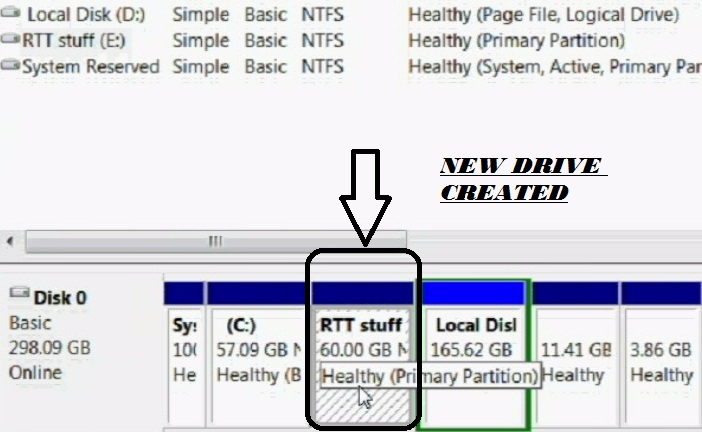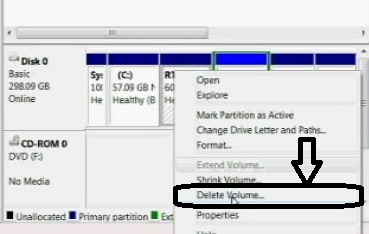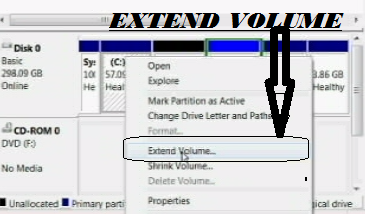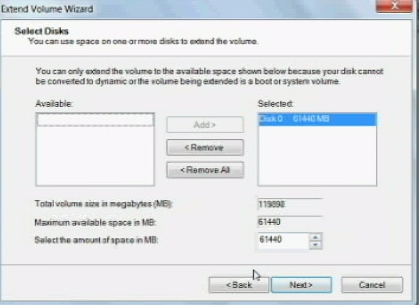Содержание
Больше не нужно удалять файлы, если на определенном диске недостаточно места. В этой статье вы найдете пошаговое руководство «Как бесплатно изменить размер раздела Windows 7».
Перед разделением
После разделения
Вы можете видеть, что я взял 60 ГБ с моего диска C и создал из него новый диск [highlight]rtt Stuff[/highlight] объемом 60 ГБ.
Давайте посмотрим, как это сделать:
1. Откройте меню «Пуск» >>«Компьютер» >>щелкните его правой кнопкой мыши >>«Управление».
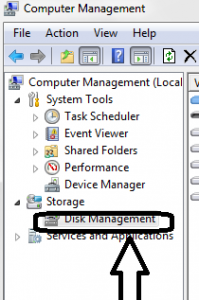 3. Выберите диск, на котором вы хотите создать раздел, и щелкните его правой кнопкой мыши >>отключить том.
3. Выберите диск, на котором вы хотите создать раздел, и щелкните его правой кнопкой мыши >>отключить том.Наберитесь терпения, это может занять несколько минут в зависимости от размера вашего диска.
4. Выберите сумму, которую нужно уменьшить, она будет равна размеру нового диска, который вы хотите создать,
Например, я хочу сделать свой новый диск емкостью 60 ГБ (61440 МБ), поэтому я уменьшу его до 61440 МБ.
5. Нажмите «Далее», выберите раздел NTFS и нажмите «Готово». Вам придется подождать некоторое время.
Теперь вы увидите, что создан новый нераспределенный диск.
- Файловая система: NTFS (лучше для больших объемов)
- Размер единицы распределения: по умолчанию.
- Имя тома: дайте ему любое имя, которое вы хотите. В качестве имени тома я использовал RTT. Вы можете изменить его позже.
Как добавить раздел на существующий диск
Теперь мы знаем, как отрезать лишнее пространство на жестком диске и создать новый диск, но что, если мы захотим добавить это свободное место в другой существующий раздел жесткого диска.
Итак, я удалю диск с материалами RTT, чтобы освободить место. Нажмите «Да», чтобы подтвердить удаление.
Теперь, когда нераспределенное пространство возвращено, выберите диск, место на котором вы хотите увеличить >>щелкните правой кнопкой мыши >>расширить том.
Я снова добавлю это на свой диск C.
Нажмите «Далее» и подождите некоторое время, пока процесс завершится.
Вот и все, проверьте мой компьютер, теперь вы обнаружите, что на желаемом диске добавлено место.
Советы:
Вы можете использовать бесплатное программное обеспечение для создания разделов диска, например
Отключить расширение тома
Здесь вы можете видеть, что нераспределенное пространство и диск C имеют общую границу и доходят до правой стороны, поэтому вы обнаружите, что расширение тома отключено. (в моем случае диск D 162,5 ГБ). Чтобы решить проблему такого типа, вы можете использовать стороннее программное обеспечение.